Snadno rozjasněte video na Androidu pomocí těchto 6 základních metod [2024]
Možná máte v telefonu tmavá videa a chcete je vylepšit pro dokonalé přehrávání videa. Pokud je tomu tak, můžete se spolehnout na tento článek, protože vám poskytuje nejlepší způsoby jak udělat video jasnější na android. Také budete znát nejlepší aplikace a software, které rozjasní vaše videa.
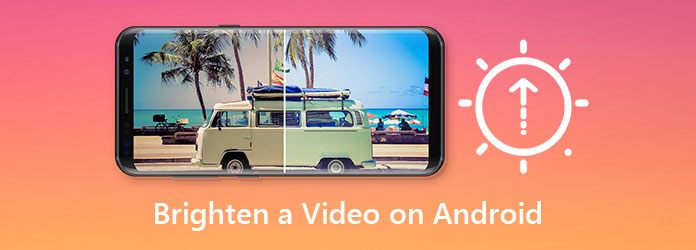
Část 1. Jak rozjasnit video v systému Android
Jste uživatelem systému Android a máte ve svém albu různé videosoubory? Dobrá zpráva, protože váš telefon Android má vestavěnou funkci pro úpravu videa. Můžete tedy vylepšit nebo zlepšit kvalitu svých videí, aniž byste museli kupovat drahé nástroje pro vylepšení kvality videa z trhu. Má však pouze omezené možnosti úprav. Pokud jej přesto chcete používat, postupujte podle jednoduchých kroků níže.
Krok 1 Otevřete svůj telefon Android a přejděte do svého Album. Poté vás zavede k vašim mediálním souborům. Poté vyberte Video album pro snadný přístup ke všem videosouborům, které chcete vylepšit. Poté si mezi svými videosoubory vyberete video soubor, který chcete vylepšit,
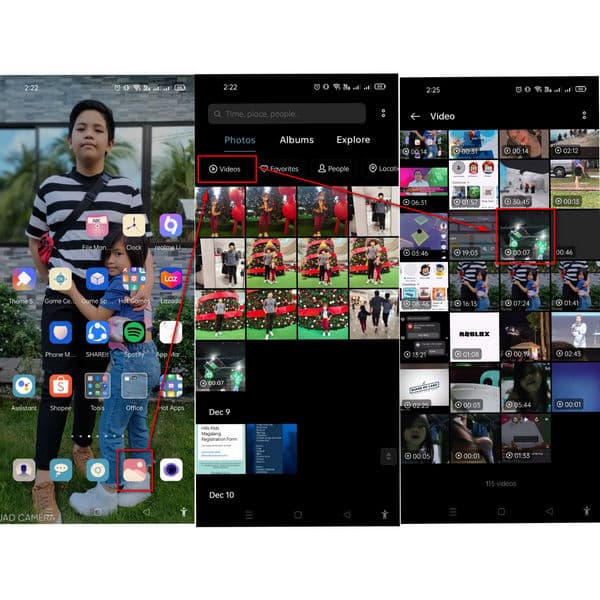
Krok 2 Po výběru souboru videa vyberte funkci úprav a zobrazte různé možnosti. Neumožňuje však upravit jas, kontrast, sytost atd. videosouboru.
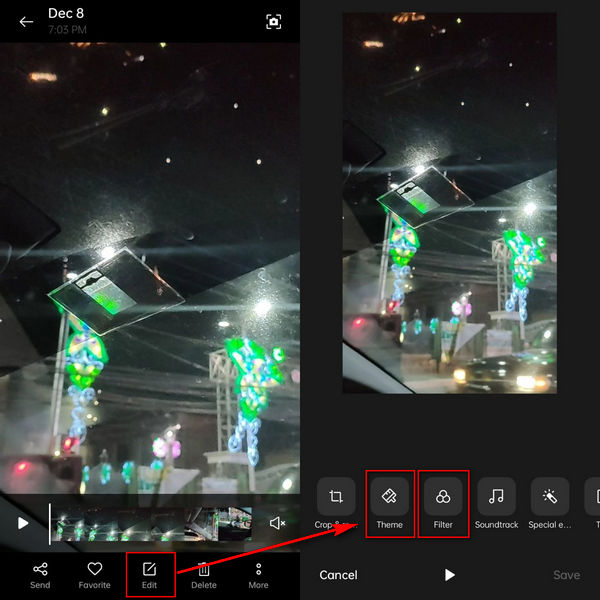
Krok 3 Vestavěná funkce úprav tohoto telefonu s Androidem nabízí pouze dvě možnosti. Svůj video soubor tak můžete vylepšit výběrem téma or Filtr. Pokud chcete do videa přidat efekt, klikněte na filtrační nástroj. Poté vyberte filtr, který dokáže zesvětlit video a zesvětlit video na Androidu. Poté klikněte na ✔ symbol pro uložení nového výstupu.
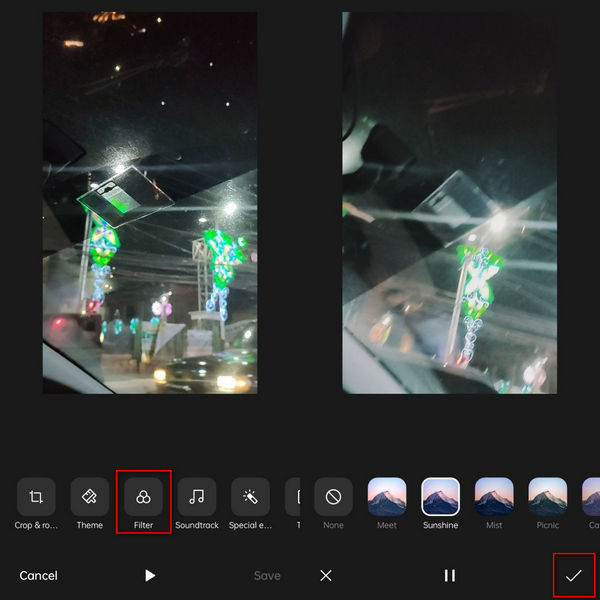
Část 2. 5 způsoby, jak rozjasnit video na Androidu
Kromě vestavěné funkce úprav systému Android. Existují aplikace pro úpravu videa, které mohou dobře fungovat s telefony Android. Tyto nástroje pro úpravu videa vám umožní používat je zdarma a zakoupit si jejich prémiové verze, abyste mohli využívat neomezené možnosti úprav. Proto vám představujeme 5 aplikací pro Android, které vám umožní rozjasnit vaše video soubory, aniž by byla ohrožena jejich kvalita.
Vid.Zábava
Vid.Zábava je jednoduchý, ale multifunkční video editor pro uživatele Androidu. Umožňuje vám upravit jas videa, oříznout, oříznout a otočit videa, přidat k videím nálepky a texty a další.
Krok 1 Nejprve byste si měli nainstalovat Vid.Fun na svůj telefon Android z Google Play.
Krok 2 Po spuštění Vid.Fun můžete přímo přejít na Upravit a vyberte své video.
Krok 3 Dále prosím vyberte Jas ikonu ve spodní části a posunutím posuvníku doprava rozjasněte video.
Krok 4 Nakonec uložte své video klepnutím na Vývoz .
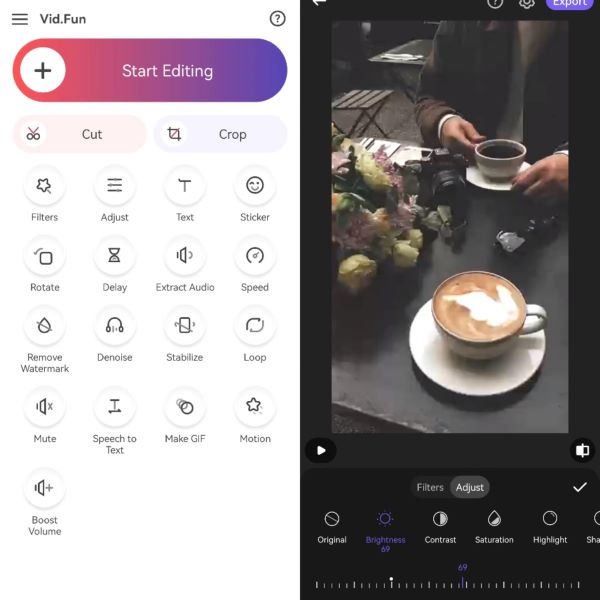
Barevný příběh
První na seznamu je Barevný příběh. Tato aplikace vám umožňuje rozjasnit vaše videa a je ideální pro úpravu fotografií. Jeho použití je jednoduché a začátečníci jej mohou používat bez jakýchkoli zmatků. Navíc má možnosti úprav, filtry, přechody a různé režimy videa, které jsou kompatibilní se sociálními médii.
Krok 1 Stáhněte si A Color Story a otevřete jej. Vybrat Alba a vyberte video soubor pro úpravu jasu.
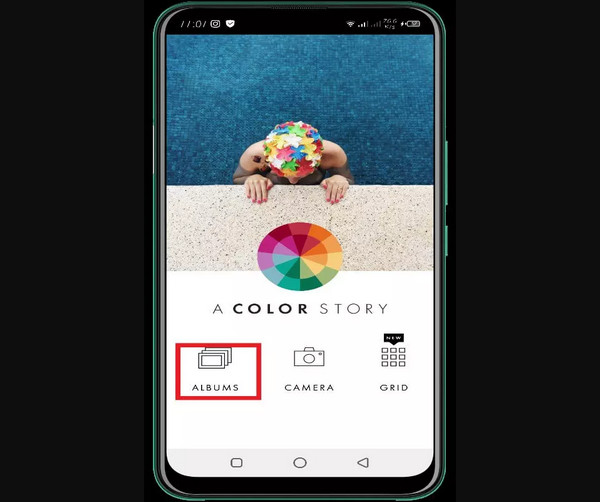
Krok 2 Klikněte prosím na pokračovat a vyberte položku Tools ikona. Vybrat Upravit takže můžete vidět nabídku jasu videa pro Android.
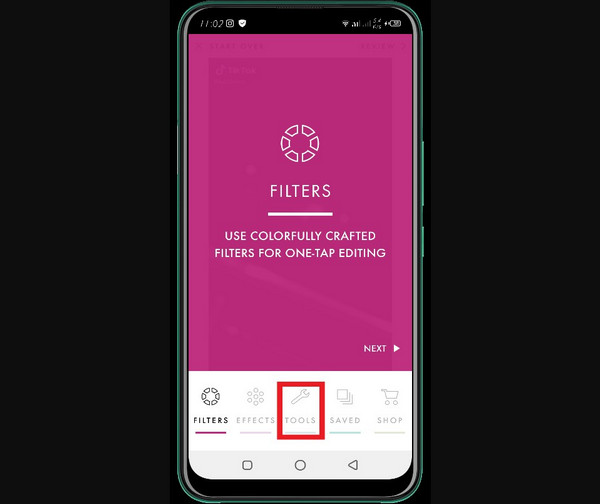
Krok 3 Poté vyberte jas. A chcete-li upravit jas videa, posuňte jej zleva doprava. Poté jej můžete exportovat a uložit nový výstup.
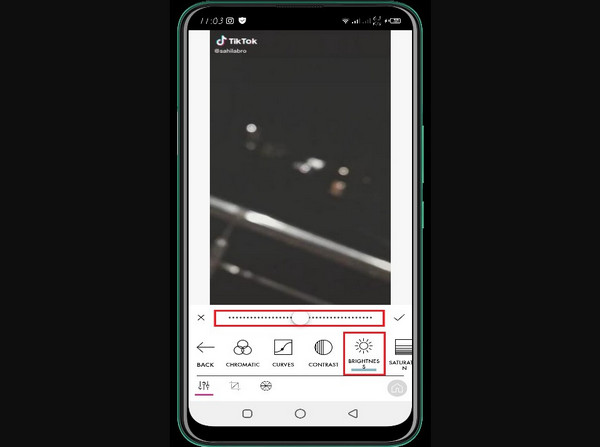
BeeCut
Další je BeeCut. Tato aplikace pro Android vám umožňuje zvýšit jas vašich video souborů. A stejně jako první aplikace pro Android vám tento nástroj umožňuje používat ji bez zmatků. Je tedy ideální pro nové uživatele, jako jste vy. Umožňuje také přidávat filtry, různé přechody, upravovat parametry videa a další.
Krok 1 Nezapomeňte si stáhnout BeeCut a poté jej spustit. Poté klikněte na Trim Video a přidejte video soubor, který chcete rozjasnit.
Krok 2 Poklepáním na video zobrazíte různé možnosti úprav videa. Poté klikněte Upravita dovede vás k nástrojům pro úpravu, jako je jas, kontrast a sytost.
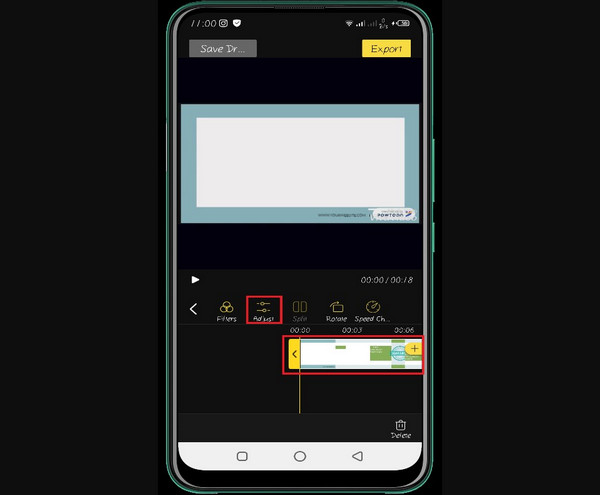
Krok 3 Pokud chcete upravit jas vašeho video souboru. Klikněte na jas a laskavě posuňte doprava nebo doleva. Poté zaškrtnutím tlačítka ✔ pokračujte a exportujte nový výstup.
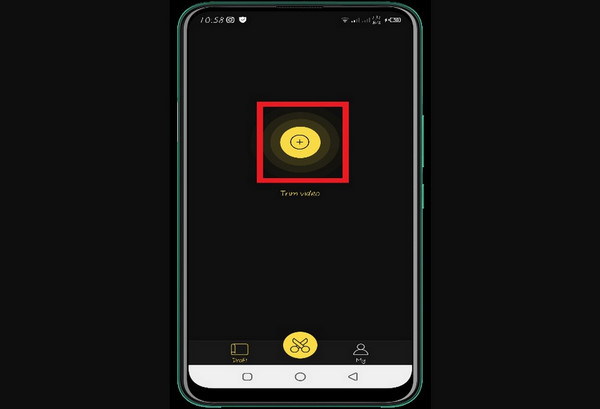
Akční ředitel
Přechod na další aplikaci pro Android je Akční ředitel. Tato aplikace může perfektně fungovat na mobilních telefonech. To je důvod, proč můžete svá videa rozjasnit pomocí tohoto nástroje. Kromě toho má Action Director podporu více jazyků, zachycování videa, efekty, střih videa FX a podporuje mnoho formátů videa. Proto je nejlepší pro profesionální editory videa.
Krok 1 Stáhněte si aplikaci, Action Director. Otevřete jej a pokračujte na Změnit ikona.
Krok 2 Poté přidejte soubor videa a vyberte Nastavení z nabídky úprav a klepněte na Jas.
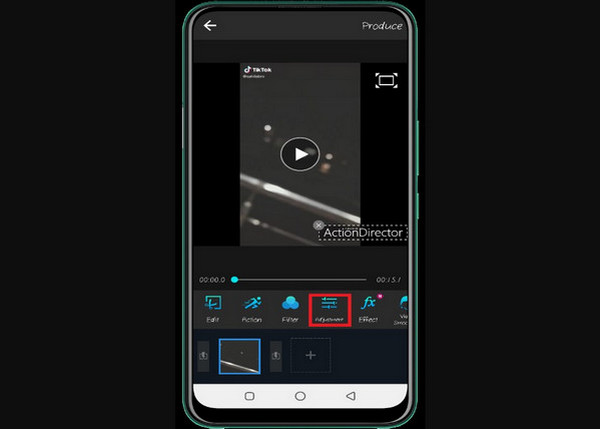
Krok 3 Poté vám ukáže stupnici jasu. Jeho prostřednictvím můžete upravit jas svých videí pohybem posuvníku doleva nebo doprava.
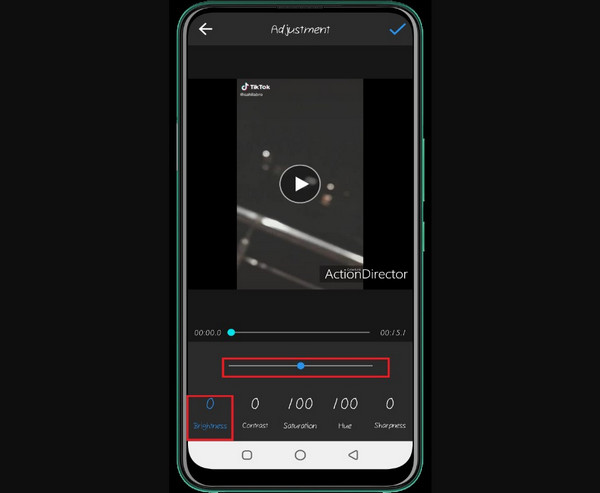
Filmmaker Pro
Tento editor jasu videa pro Android je ideální pro profesionální editory. Filmmaker Pro bezproblémově upraví vaše videa díky úžasným nástrojům pro úpravu videa. Můžete to použít zlepšit kvalitu videa. Nabízí bezplatnou verzi, která je nejlepší pro začátečníky. Pokud však chcete zažít profesionální funkce úprav, přihlaste se k odběru profesionální verze.
Krok 1 Stáhněte si Filmmaker Pro a otevřete jej. Poté vyberte Přidat projekt přidat video soubor, který chcete upravit.
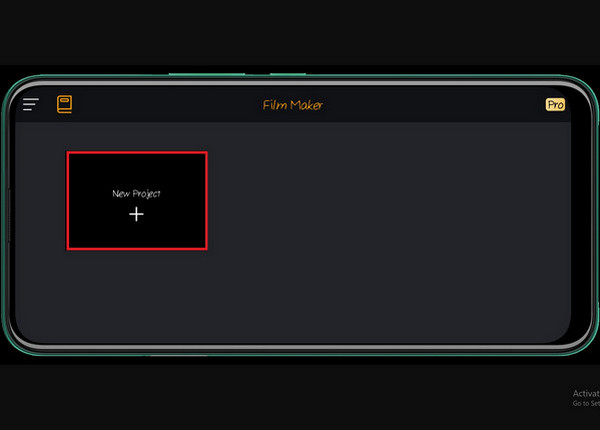
Krok 2 Poté se v okně objeví soubor videa. Když na video klepnete, dostanete se k možnostem úprav. Poté klikněte na Upravit pro zpestření vašeho video souboru.
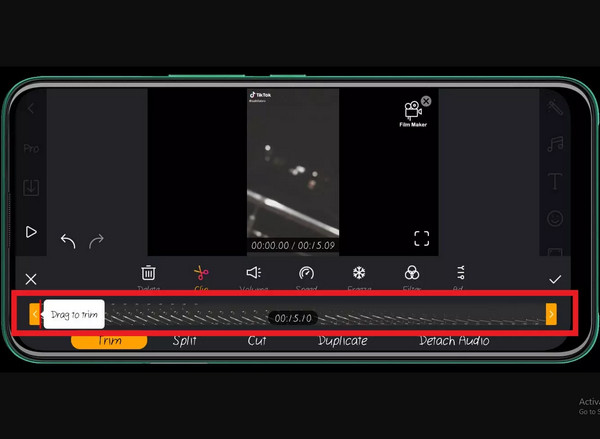
Krok 3 Poté laskavě klikněte na Jas takže můžete začít vylepšovat své video posunutím měřítka zleva doprava. Pak máte vše hotovo.
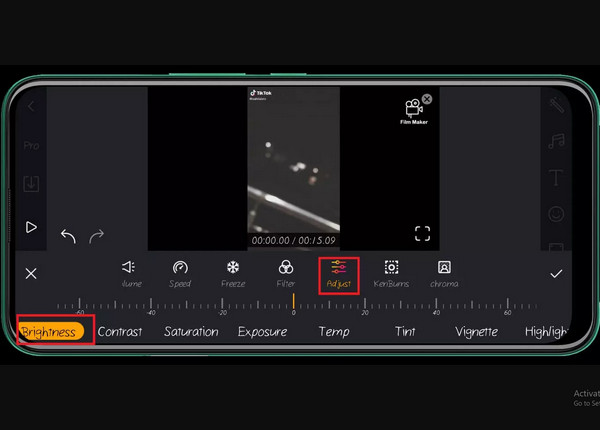
Část 3. Nejjednodušší řešení pro zesvětlení videa na ploše
Pokud máte potíže s rozjasněním videa v aplikaci pro Android. Tento článek vám představuje nejjednodušší řešení, jak rozsvítit video na ploše. Proto vám nabízíme perfektní Tipard Video Converter Ultimate, kterou si můžete stáhnout do svého počítače. Tento software může zlepšit jas vašich video a filmových souborů, aniž by došlo ke snížení jejich kvality.
Vynikající vlastnosti nejlepšího zesilovače kvality videa:
- 1. Umožní vám upravit jas, odstín, kontrast a sytost videoklipů.
- 2. Umožňují vám přidávat efekty a filtry.
- 3. Nabízí bezplatnou zkušební verzi kompatibilní s Mac a Windows.
- 4. Zlepšete rozlišení videa z SD na HD videa.
- 5. Vynechejte hluk na pozadí a chvění.
- 6. Nabídněte mnoho oblíbených nástrojů jako Výrobce GIF, Video kompresor atd.
Jak používat Tipard Video Converter Ultimate
Krok 1 Nainstalujte a spusťte bezplatné stahování Tipard Video Converter Ultimate. Poté klikněte na Toolbox sekce. Poté klikněte na ikonu Video Enhancer nastavení.

Krok 2 Poté uvidíte nové okno. Chcete-li přidat video soubory, můžete kliknout na (+) knoflík. Vyberte tedy z alba video soubor, který chcete vylepšit.

Krok 3 Dále, abyste rozjasnili svůj video soubor. Prosím zaškrtněte Funkce Optimalizace jasu a kontrastu. Tato funkce automaticky upraví jas vašeho videa.
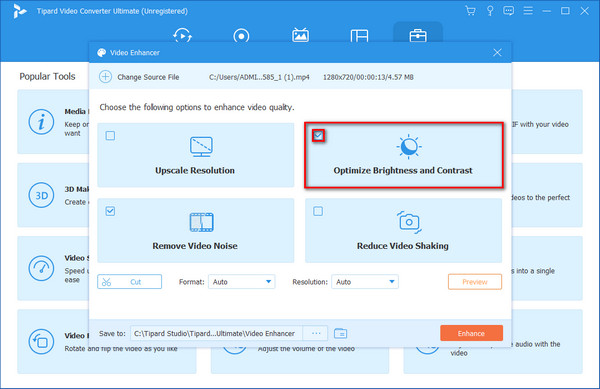
Krok 4 Konečně, pro plnou optimalizaci jasu video souboru. Klikněte na Zlepšit knoflík. Poté zvolte pokračování bezplatné zkušební verze a uložení nového výstupu.
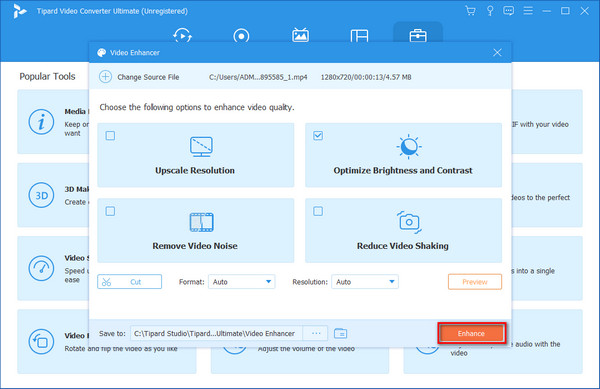
Část 4. Nejčastější dotazy k rozjasnění videí na Androidu
Jaký je nejlepší nástroj pro oživení videa pomocí aplikace pro Android?
Existuje mnoho aplikací pro Android, které rozjasní video soubor, ale vřele vám doporučujeme Tipard Video Converter Ultimate. Tento software může pracovat na ploše s různými vynikajícími funkcemi. Konkrétně vám umožňuje zlepšit kvalitu videa bez ztráty kvality.
Jak oživit video bez ztráty kvality?
Perfektní způsob, jak zesvětlit tmavé video bez ztráty kvality, je vyvážit jas a tmavost videa. Když tedy zesvětlíte video, musíte snížit kontrast, zvýraznění nebo sytost, abyste zabránili přeexponování.
Jak upravit jas ve VLC?
Spusťte VLC s videem, které chcete vylepšit. Poté vyberte nástroje, efekty a filtry. Poté klikněte na ikonu Video Effects kartu a povolit Úprava obrazu. Poté klikněte na tlačítko Jas posuvníku a optimalizujte jej nahoru nebo dolů.
Proč investovat do čističky vzduchu?
Nakonec doufáme, že úspěšně rozjasněte svá videa na Androidu po šesti praktických způsobech, jak udělat video jasnějším. Představujeme vám také další tip, jak vylepšit videa na ploše. Proto doporučujeme Tipard Video Converter Ultimate, abyste mohli využívat další funkce úprav.







